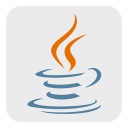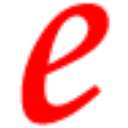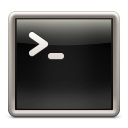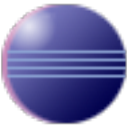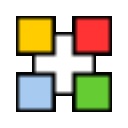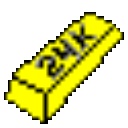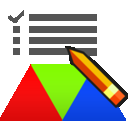更多下载地址
EasySetup(安装包制作工具)
软件大小:1.04M
软件语言:简体中文
软件授权:免费软件
软件类别:编程开发
软件等级:
更新时间:2023-12-03
官方网站:
应用平台:Windows11,Windows10,Windows8,Windows7
- 软件介绍
- 软件截图
- 合集推荐
- 下载地址
easysetup是一款帮助用户创建和生成安装包的一款工具类软件,一般的用户肯定是用不到这款软件的,这款软件主要还是为我们的开发人员提供帮助,当我们的用户开发完了一款程序或软件,当然不能够直接将一堆代码文件和软件主要程序给其他用户使用,而这款easysetup的目的就是将这些内容全部打包,然后通过用户安装软件的形式将所有内容安装到用户的计算机中,并将一些需要的注册表文件写入注册表中。通过easysetup打包形成的安装包能够减少用户的CPU和系统内存使用,加快用户安装速度,让其他用户能够更快的完成安装使用软件。
本站为用户推荐EasySetup中文版下载,该版本由大眼仔分享,全中文操作界面,如果你是一位开发人员,IDE自带的打包工具不符合你的打包要求,那么这款小巧的安装包制作工具是非常不错的软件。
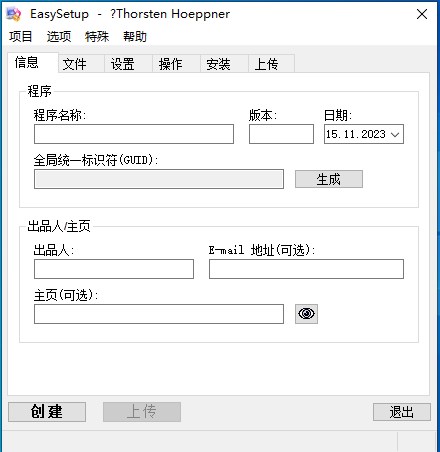
生成一个全局唯一标识符,网页的详细信息以及填写,作者姓名,电子邮件地址和URL
自定义安装程序,以及停止在EasySetUp覆盖文件与用户定义的扩展
选中Screen1, 然后在中间的对话框里输入程序名称
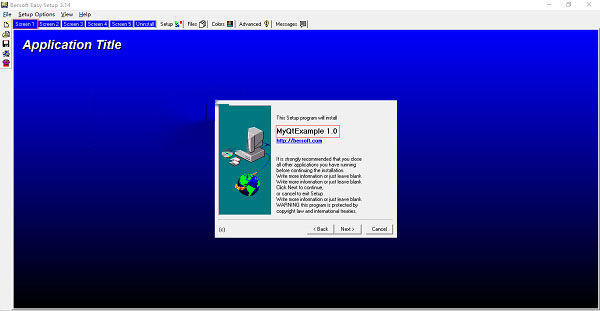
二、许可证信息
选择Screen2, 然后在中间对话框中输入许可证信息(可略)
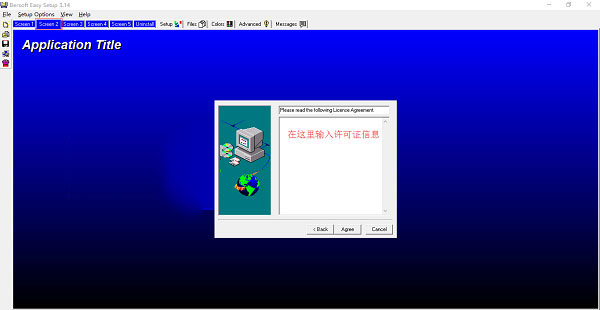
三、安装目录
选择Screen3, 然后在中间的对话框中输入程序安装目录
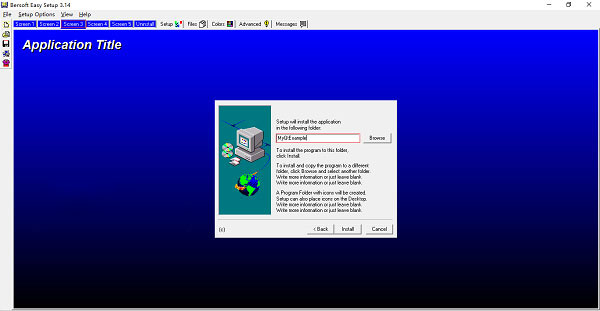
四、添加文件/目录
1.选择Files, 然后点击Add folders(s), 在弹出来的文件夹选择框中选择程序所在目录
2.双击可执行程序(后缀为exe)后面的输入框, 在弹出来的对话框中输入桌面快捷方式的名称和图标文件(.ico格式). 需要注意的是, 图标文件也必须被添加到程序目录中
3.点击上图左侧的“电脑样式”图标生成程序安装包. 注意:需要在弹出对话框中输入安装包名称和保存路径
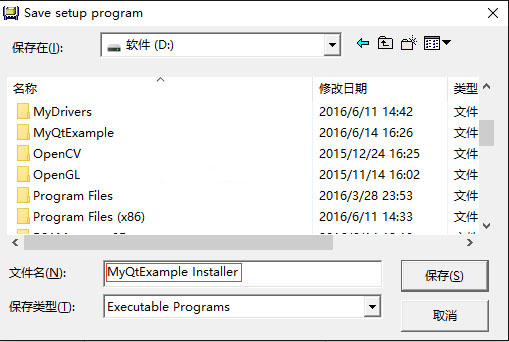
五、测试安装包
至此,已经完成了安装包的制作,双击通过上述步骤生成的MyQtExample Installer.exe即可启动程序安装过程
本站为用户推荐EasySetup中文版下载,该版本由大眼仔分享,全中文操作界面,如果你是一位开发人员,IDE自带的打包工具不符合你的打包要求,那么这款小巧的安装包制作工具是非常不错的软件。
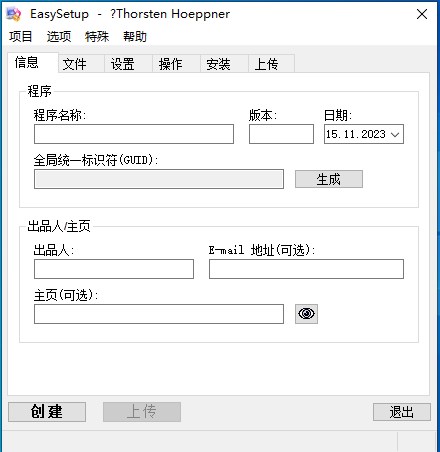
软件特色
拥有一个标准和直观的窗口布局生成一个全局唯一标识符,网页的详细信息以及填写,作者姓名,电子邮件地址和URL
自定义安装程序,以及停止在EasySetUp覆盖文件与用户定义的扩展
使用教程
一、程序名称设置选中Screen1, 然后在中间的对话框里输入程序名称
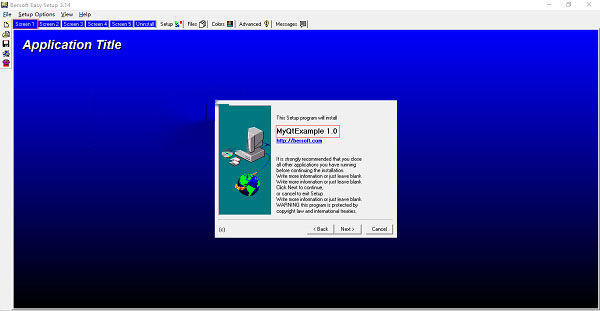
二、许可证信息
选择Screen2, 然后在中间对话框中输入许可证信息(可略)
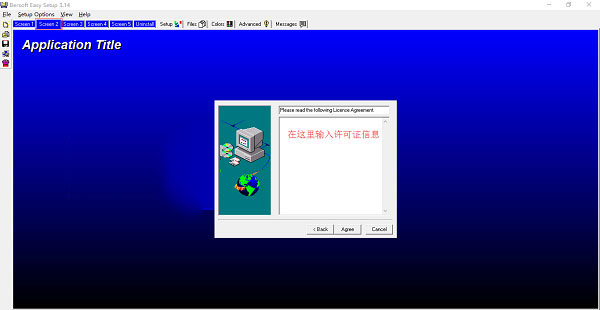
三、安装目录
选择Screen3, 然后在中间的对话框中输入程序安装目录
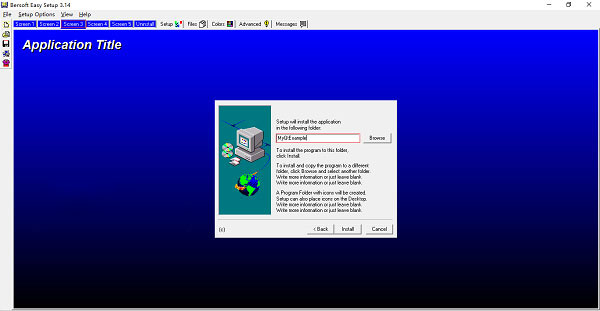
四、添加文件/目录
1.选择Files, 然后点击Add folders(s), 在弹出来的文件夹选择框中选择程序所在目录
2.双击可执行程序(后缀为exe)后面的输入框, 在弹出来的对话框中输入桌面快捷方式的名称和图标文件(.ico格式). 需要注意的是, 图标文件也必须被添加到程序目录中
3.点击上图左侧的“电脑样式”图标生成程序安装包. 注意:需要在弹出对话框中输入安装包名称和保存路径
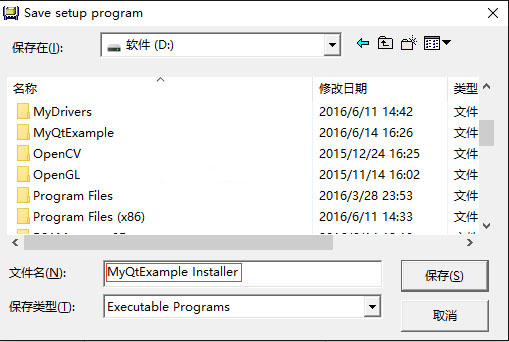
五、测试安装包
至此,已经完成了安装包的制作,双击通过上述步骤生成的MyQtExample Installer.exe即可启动程序安装过程
软件截图
关 键 词:
EasySetup中文版 安装包制作工具EasySetup中文版



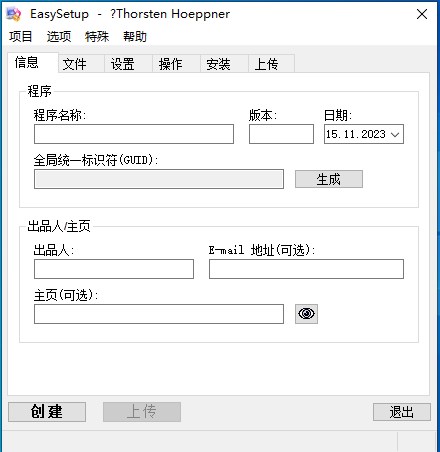





 萌侠挂机(无限盲盒)巴兔iPhone/iPad版
萌侠挂机(无限盲盒)巴兔iPhone/iPad版 新塔防三国-全民塔防(福利版)巴兔安卓折扣版
新塔防三国-全民塔防(福利版)巴兔安卓折扣版 皓月屠龙(超速切割无限刀)巴兔iPhone/iPad版
皓月屠龙(超速切割无限刀)巴兔iPhone/iPad版 异次元主公(SR战姬全免)巴兔iPhone/iPad版
异次元主公(SR战姬全免)巴兔iPhone/iPad版 火柴人归来(送兔年天空套)巴兔安卓版
火柴人归来(送兔年天空套)巴兔安卓版 大战国(魂环打金大乱斗)巴兔安卓版
大战国(魂环打金大乱斗)巴兔安卓版 世界异化之后(感性大嫂在线刷充)巴兔安卓版
世界异化之后(感性大嫂在线刷充)巴兔安卓版 云上城之歌(勇者之城)巴兔安卓折扣版
云上城之歌(勇者之城)巴兔安卓折扣版 武动六界(专属定制高返版)巴兔安卓折扣版
武动六界(专属定制高返版)巴兔安卓折扣版 主公带我飞(打金送10万真充)巴兔安卓版
主公带我飞(打金送10万真充)巴兔安卓版 龙神之光(UR全免刷充)巴兔安卓版
龙神之光(UR全免刷充)巴兔安卓版 风起苍岚(GM狂飙星环赞助)巴兔安卓版
风起苍岚(GM狂飙星环赞助)巴兔安卓版 仙灵修真(GM刷充1元神装)巴兔安卓版
仙灵修真(GM刷充1元神装)巴兔安卓版 绝地枪王(内玩8888高返版)巴兔iPhone/iPad版
绝地枪王(内玩8888高返版)巴兔iPhone/iPad版 火柴人归来(送兔年天空套)巴兔iPhone/iPad版
火柴人归来(送兔年天空套)巴兔iPhone/iPad版 世界异化之后(感性大嫂在线刷充)巴兔iPhone/iPad版
世界异化之后(感性大嫂在线刷充)巴兔iPhone/iPad版 大战国(魂环打金大乱斗)巴兔iPhone/iPad版
大战国(魂环打金大乱斗)巴兔iPhone/iPad版 主公带我飞(打金送10万真充)巴兔iPhone/iPad版
主公带我飞(打金送10万真充)巴兔iPhone/iPad版